当你试图安装Skype为Windows桌面最新版本(Skype 8.20),它会给你一个错误”请安装Skype从微软商店最好的体验”。我们将看看如何安装Skype的Windows桌面没有遇到这个错误。
微软正在推动Windows商店应用程序和一个应用程序似乎Skype。Skype应用相当有限,人们有一个学习曲线时开关Skype Windows桌面7.40Skype软件。如果你下载最新版本的Skype为桌面8.17,它将拒绝安装给你如下错误。
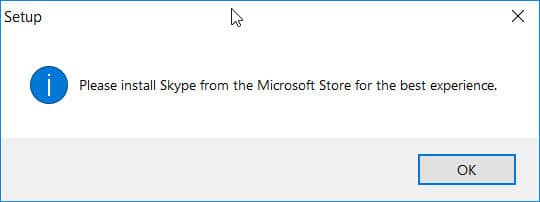
这个错误是如果你运行的是Windows 10版本1607年,1703年和1709年。它将安装成功如果你运行的是Windows 1511, Windows 8/8.1或Windows 7。这将迫使用户使用Skype已经安装了Windows应用。一个新的web页面将自动打开打开带你去Skype Windows应用程序安装页面。
修复请安装Skype从微软存储错误最好的经验
让我们讨论两种方式将使我们能够为桌面安装Skype最新版本没有给出上述错误。
静默安装Skype为桌面
第一种方法安装Skype为桌面8。xx以上是运行安装程序设置开关与沉默。运行安装没有遇到上述错误,遵循以下步骤:
- 从这里下载Skype为桌面8.20。
- 打开命令提示符(- >运行cmd)
- 下载的安装文件拖到命令提示符窗口。这将在命令提示符窗口复制可执行路径。另外,您还可以按Shift,然后右键单击安装文件并选择“复制路径”,然后粘贴在cmd窗口。
- 附加/沉默开关后路径如下面屏幕截图所示。
静默安装Skype - 按回车键,设置就会开始和完成无需用户干预。
如果你不想看到安装进度,那么你可以使用/ verysilent开关窗户,甚至不会显示进展安装Skype默默地和无形。
使用兼容模式安装Skype
因为Skype设置只会给你一个错误当你安装了特定版本的Windows 10(1607年、1703年和1709年,1803年或以上),您可以轻松地在兼容模式运行Skype设置文件应该没有任何问题。Skype在兼容模式下运行,遵循下面的说明:
- 从这里下载Skype为桌面8.20。
- 右键单击下载安装文件并选择Properties。
- 兼容性”选项卡。
- 兼容模式中选择Windows 7或8节。
Skype 8.17兼容模式运行 - 按下Ok。
- 运行设置和安装应该没有给出错误“请安装Skype从微软商店最好的体验”。
在安装步骤Skype
Skype成功安装后,它会自动打开登录窗口。
签署到Skype账户后,您将获得选项来配置Skype主题(光明或黑暗),改变你的Skype显示图片,调整声音和相机设置。
如果你在Skype时遇到任何问题,请让我们知道通过下面的评论。




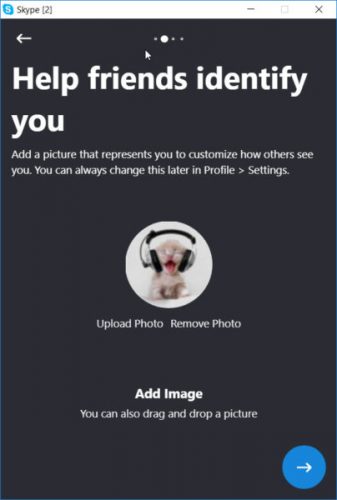
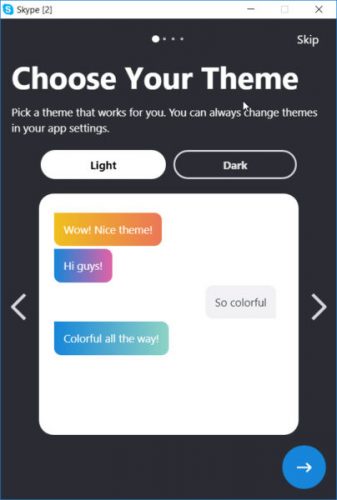
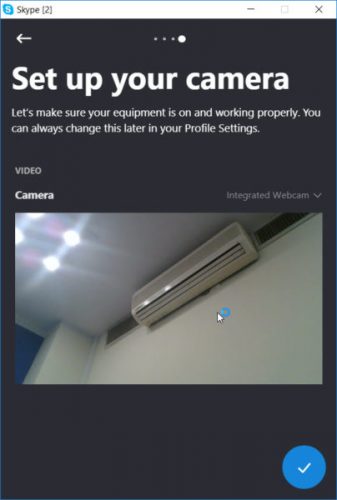
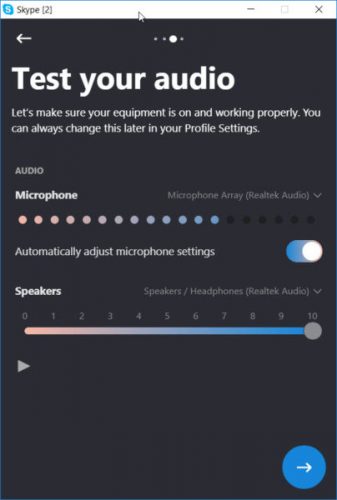
6个评论
泰德
这是经验!
Manoj Chauhan
工作就像一个魅力. . ! ! !非常感谢
詹姆斯
谢谢你!这是把我逼疯。
金波
太太太感谢分享一个方法来避免要求只能从微软下载Skype商店。
对我来说,我相信许多其他用户希望能够安装Skype定制位置说D: \ \ \ Skype的通信。通过使用你所描述的方法。是可能的吗?
米歇尔
谢谢很多,Windows商店skype是一个垃圾。你是我的英雄。
致以最亲切的问候。有人新。
hichem
太棒了,非常感谢